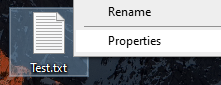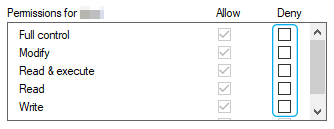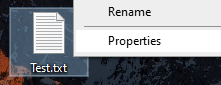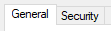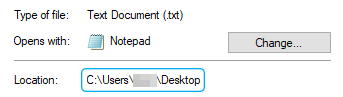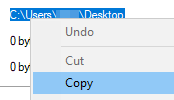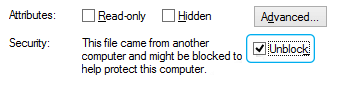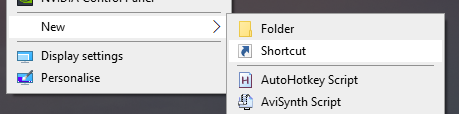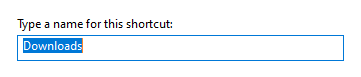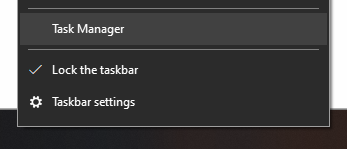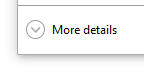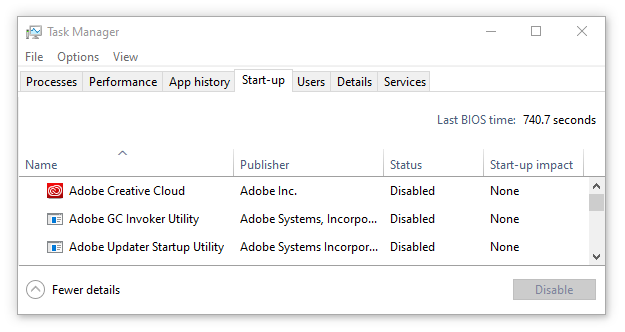விண்டோஸ் 10 தற்போது மைக்ரோசாப்டின் மிகவும் பிரபலமான இயக்க முறைமையின் சமீபத்திய பதிப்பாகும். பயனர்கள் விரும்பும் பல மேம்பாடுகளைக் கொண்டுவந்த போதிலும், இது நியாயமான அளவு பிழைகள் மற்றும் பிழைகள் எங்கிருந்தும் தோன்றும். ஒரு பயன்பாடு / கோப்பைத் திறக்க, மாற்ற, அல்லது நீக்க முயற்சிக்கும்போது விண்டோஸ் குறிப்பிட்ட சாதன பாதை அல்லது கோப்பை அணுக முடியாது என்ற செய்தியைப் பெறுவது இவற்றில் ஒன்று.
இந்த பிழை செய்தி காரணமாக உங்களுக்கு சிக்கல் இருந்தால், மேலும் பார்க்க வேண்டாம். அதன் காரணங்களை அடையாளம் காண உங்களுக்கு உதவ நாங்கள் இங்கு வந்துள்ளோம், மேலும் உங்கள் கணினியை மீண்டும் பணிபுரியும் நிலைக்கு கொண்டு வர ஒரு தீர்வைப் பயன்படுத்துங்கள்.
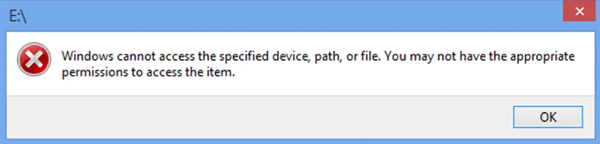
விண்டோஸ் குறிப்பிட்ட சாதன பாதை அல்லது கோப்பு பிழையை அணுக முடியாத காரணங்கள் என்ன?
பெரும்பான்மையைப் போல விண்டோஸ் 10 இன் பிழைகள் , இதற்கு உறுதியான காரணமும் இல்லை. இருப்பினும், இந்த கட்டுரை குறித்த பிழைக்கு பொதுவாக வழிவகுக்கும் சாத்தியமான காரணங்களை பயனர் சமூகம் ஒன்றாக இணைக்க முடிந்தது. பல்வேறு பயனர் அறிக்கைகளிலிருந்து நாங்கள் கண்டறிந்தவை இங்கே:
- கோப்பை அணுக உங்களுக்கு சரியான அனுமதிகள் இல்லை . வேண்டுமென்றாலும் இல்லாவிட்டாலும், பயன்பாடு அல்லது கோப்பைத் திறக்க / மாற்றுவதற்கு உங்களுக்கு தேவையான அனுமதிகள் இருக்காது.
- கோப்பு இருப்பிடத்தை அணுக முடியாது அல்லது இல்லை . நீங்கள் அணுக முயற்சிக்கும் கோப்பு இனி கணினியில் இல்லை.
- கோப்பு தீம்பொருளால் மாற்றப்பட்டது அல்லது நீக்கப்பட்டது . உங்களுக்கு தீம்பொருள் தொற்று இருக்கும்போது, தீங்கிழைக்கும் மென்பொருள் உங்கள் கோப்புகளை மாற்றவோ நீக்கவோ வாய்ப்பு உள்ளது.
- வைரஸ் தடுப்பு பயன்பாடு உங்கள் அணுகலைத் தடுக்கிறது . விண்டோஸ் 10 பிழைகளுக்கு வழிவகுக்கும் வைரஸ் தடுப்பு பயன்பாடுகள் இழிவானவை. உங்கள் வைரஸ் தடுப்பு கீழே பிழையை ஏற்படுத்தாது என்பதை உறுதிப்படுத்த ஒரு முறையை நீங்கள் காணலாம்.
- கோப்பு அணுக முடியாத வெளிப்புற இடத்தில் உள்ளது . உங்கள் கணினியுடன் கோப்பை ஒரு பிணையத்தில் அல்லது வெளிப்புற வன்வட்டில் சேமித்து வைத்திருந்தால், குறிப்பிட்ட சாதன பாதை அல்லது கோப்பு பிழையை விண்டோஸ் அணுக முடியாது.
இவை சமூகத்தால் அறியப்படும் பொதுவான காரணங்கள் மட்டுமே. உங்கள் பிழையானது வேறு மூலத்தைக் கொண்டிருக்கலாம், இருப்பினும், அடுத்த பகுதியின் படிகள் சிக்கலைத் தீர்க்க உங்களுக்கு உதவும்.
விண்டோஸ் 10 இல் என்ன இருக்கிறது?
விண்டோஸை எவ்வாறு சரிசெய்வது என்பது குறிப்பிட்ட சாதன பாதை அல்லது கோப்பை அணுக முடியாது
சாத்தியமான காரணங்களில் பெரும்பாலானவற்றை இப்போது நாங்கள் அடையாளம் கண்டுள்ளோம், பிழையை சரிசெய்ய வேண்டிய நேரம் இது. விண்டோஸ் 10 இன் சிக்கல்களைத் தீர்க்க தேவையான படிகளின் மூலம் உங்களுக்கு வழிகாட்டும் பல்வேறு முறைகளை கீழே காணலாம், குறிப்பிட்ட சாதன பாதை அல்லது கோப்பு பிழையை அணுக முடியாது.
குறிப்பு : இந்த முறைகளில் சில உங்கள் சாதனத்தில் நிர்வாகி கணக்கைப் பயன்படுத்த வேண்டும். கணினி அமைப்புகளை மாற்றக்கூடிய பல்வேறு பணிகளை கணக்கால் செய்ய முடியும் என்பதே இதன் பொருள், இது உங்கள் கணினியை மீட்டமைக்க தேவைப்படலாம்.
நிர்வாகி அனுமதிகள் பெற உங்கள் கணக்கை எவ்வாறு மாற்றுவது என்று தெரியவில்லையா? இது போன்ற நோக்கங்களுக்காக தனி நிர்வாகி பயனரை உருவாக்க விரும்புகிறீர்களா? பார்க்க பரிந்துரைக்கிறோம் விண்டோஸ் 10 கணினியில் பயனரை நிர்வாகியாக மாற்றுகிறது வழங்கியவர் ஸ்ட்ரோம்விண்ட் ஸ்டுடியோஸ் நிர்வாக பயனர்களை ஒரு சார்பு போல நீங்கள் எவ்வாறு உருவாக்க முடியும் என்பதை அறிய.
இப்போது, சரிசெய்தலைத் தொடங்க விண்டோஸ் குறிப்பிட்ட சாதன பாதை அல்லது கோப்பு பிழையை அணுக முடியாது!
முறை 1: கோப்பு அல்லது கோப்புறையின் அனுமதியை மாற்றவும்
ஒரு கோப்பை அணுகவோ அல்லது மாற்றவோ முடியாது என்பது மிகவும் சாத்தியம், ஏனெனில் அவ்வாறு செய்ய உங்களுக்கு அனுமதி இல்லை.
விண்டோஸ் 10 கால்குலேட்டர் திறந்து பின்னர் மூடுகிறது
நீங்கள் இந்த கணினியை மற்றவர்களுடன் பகிர்ந்து கொண்டால், அல்லது அது பொது இடத்தில் இருந்தால், சாதனத்திற்கு யாரும் தீங்கு விளைவிக்க முடியாது என்பதை உறுதி செய்வதற்கான ஒரு நடவடிக்கையாக இது இருக்கலாம். இந்த வழக்கில், நிர்வாகியைத் தொடர்பு கொள்ளுங்கள் அவர்களுடன் சரிபார்க்கவும்.
இருப்பினும், உங்கள் தனிப்பட்ட கணினியில் பிழை ஏற்பட்டால், அனுமதிகளை நீங்களே சரிசெய்ய வேண்டும். அதை எப்படி செய்வது என்பது இங்கே.
- சிக்கலான கோப்பு அல்லது கோப்புறையில் வலது கிளிக் செய்து, தேர்வு செய்யவும் பண்புகள் .
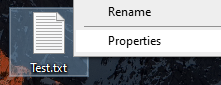
- சாளரத்தின் மேற்புறத்தில் உள்ள தாவல் லேபிள்களைப் பயன்படுத்தி, க்கு மாறவும் பாதுகாப்பு தாவல்.

- கீழ் பட்டியலிடப்பட்டுள்ள உங்கள் கணக்கில் கிளிக் செய்க குழு அல்லது பயனர் பெயர்கள் . உங்களிடம் தற்போது என்ன அனுமதிகள் உள்ளன என்பதை இது காண்பிக்கும்.
- என்பதைக் கிளிக் செய்க தொகு அனுமதிகளை மாற்ற பொத்தானை அழுத்தவும்.

- எல்லா காசோலைகளையும் அகற்றுவதை உறுதிசெய்க மறுக்க நெடுவரிசை. இது கோப்பு தொடர்பான அனைத்து கட்டுப்பாடுகளையும் தானாகவே உயர்த்தும்.
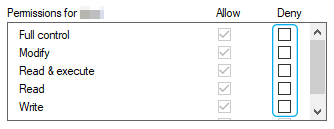
- கிளிக் செய்யவும் சரி இந்த மாற்றங்களைச் செய்தபின் கோப்பைத் திறக்க அல்லது மாற்ற முடியுமா என்று பொத்தானை அழுத்தவும்.
முறை 2: கோப்பு இருப்பிடத்தை சரிபார்க்கவும்
நீங்கள் ஒரு கோப்பிற்கு குறுக்குவழியைப் பயன்படுத்த முயற்சிக்கிறீர்கள் என்றால், குறிப்பிட்ட சாதன பாதை அல்லது கோப்பு பிழையை விண்டோஸ் அணுக முடியாது, ஏனெனில் குறுக்குவழி தற்போது இல்லாத இடத்திற்கு வழிவகுக்கிறது.
கோப்பின் இருப்பிடத்தை சரிபார்த்து, பின்வரும் படிகளைச் செய்து அது இருக்கிறதா என்று சரிபார்க்கலாம்.
- சிக்கலான கோப்பு அல்லது கோப்புறையில் வலது கிளிக் செய்து, தேர்வு செய்யவும் பண்புகள் .
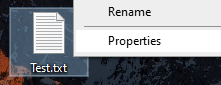
- நீங்கள் இயல்புநிலையில் இருப்பதை உறுதிப்படுத்திக் கொள்ளுங்கள் பொது தாவல். ஒரு கோப்பு, கோப்புறை அல்லது குறுக்குவழி பற்றிய தகவல்களை இங்கே காணலாம்.
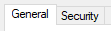
- சரிபார்க்கவும் இடம் . நீங்கள் அணுக அல்லது மாற்ற முயற்சிக்கும் கோப்பிற்கான பாதையை இது காண்பிக்கும்.
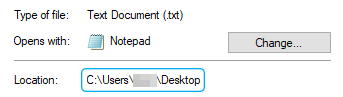
- உங்கள் மவுஸ் கர்சர் மூலம், இருப்பிடத்தைத் தேர்ந்தெடுத்து உரையில் வலது கிளிக் செய்யவும். தேர்ந்தெடு நகலெடுக்கவும் சூழல் மெனுவிலிருந்து விருப்பம்.
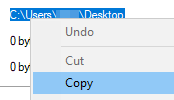
- திற கோப்பு எக்ஸ்ப்ளோரர் உங்கள் பணிப்பட்டியில் உள்ள ஐகானைப் பயன்படுத்துதல்.

- தலைப்பு பிரிவில் கிளிக் செய்து, படி 4 இல் நீங்கள் நகலெடுத்த இருப்பிட உரையை செருகவும் Ctrl + P. விசைப்பலகை குறுக்குவழி. அச்சகம் உள்ளிடவும் கோப்பின் இருப்பிடத்திற்குச் செல்ல.

- இந்த இடத்தில் விரும்பிய கோப்பை நீங்கள் கண்டுபிடிக்க முடிந்தால் மதிப்பாய்வு செய்யவும். உங்களால் முடியாவிட்டால், கோப்பு நீக்கப்பட்டது அல்லது நகர்த்தப்பட்டது என்பது பெரும்பாலும் நிகழ்ந்த விஷயம்.
முறை 3: கோப்பை தடைநீக்கு
உங்கள் கணினியைப் பாதுகாக்கும் முயற்சியில் விண்டோஸ் 10 கோப்பைத் தடுத்திருக்கலாம். கோப்பு தீங்கிழைக்கவில்லை என்றாலும், கணினி தவறான நேர்மறைகளில் இயங்கக்கூடும் மற்றும் நீங்கள் அணுக அல்லது மாற்ற முயற்சிக்கும் கோப்பை தடுக்கலாம். இது நிகழும்போது, இந்த எளிய வழிமுறைகளைப் பின்பற்றி அதைத் தடுக்க வேண்டும்.
வைஃபை விண்டோஸ் 10 ஐ தானாகவே அணைக்கிறது
- சிக்கலான கோப்பு அல்லது கோப்புறையில் வலது கிளிக் செய்து, தேர்வு செய்யவும் பண்புகள் .
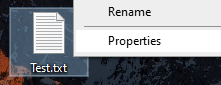
- நீங்கள் இயல்புநிலையில் இருப்பதை உறுதிப்படுத்திக் கொள்ளுங்கள் பொது தாவல். ஒரு கோப்பு, கோப்புறை அல்லது குறுக்குவழி பற்றிய தகவல்களை இங்கே காணலாம்.
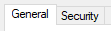
- உரையைப் பார்த்தால் சரிபார்க்கவும் இந்த கோப்பு வேறொரு கணினியிலிருந்து வந்தது, இந்த கணினியைப் பாதுகாக்க உதவும் வகையில் தடுக்கப்படலாம். பாதுகாப்பு பிரிவுக்கு அடுத்து. நீங்கள் செய்தால், அடுத்ததாக ஒரு செக்மார்க் வைக்கவும் தடைநீக்கு .
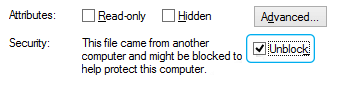
- கிளிக் செய்க சரி கோப்பை மீண்டும் அணுக அல்லது மாற்ற முயற்சிக்கவும்.
முறை 4: குறுக்குவழியை கோப்பில் மீண்டும் உருவாக்கவும்
குறுக்குவழி பாதையின் இருப்பிடம் மாறும்போது, அது தானாகவே புதுப்பிக்கப்படாது. சரியான கோப்பு இருப்பிடத்தை இனி சுட்டிக்காட்டாத குறுக்குவழியை நீங்கள் தொடங்க முயற்சிக்கலாம் என்பதே இதன் பொருள். இந்த வழக்கில், நீங்கள் செய்ய வேண்டியது குறுக்குவழியை மீண்டும் உருவாக்குவதுதான்.
- இல் வெற்று இடத்தில் கிளிக் செய்க டெஸ்க்டாப் , பின்னர் தேர்வு செய்யவும் புதியது → குறுக்குவழி .
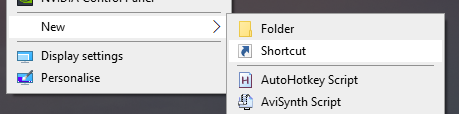
- அடியுங்கள் உலாவுக பொத்தானை அழுத்தி நீங்கள் அணுக அல்லது மாற்ற முயற்சிக்கும் கோப்பைக் கண்டுபிடித்து, கிளிக் செய்க அடுத்தது .

- விரும்பியதை உள்ளிடவும் குறுக்குவழியின் பெயர் . இது விண்டோஸ் 10 இன் வரம்புக்குள் இருக்கக்கூடும், அதாவது நீங்கள் குறிப்பிட்ட சிறப்பு எழுத்துக்களைப் பயன்படுத்த முடியாது. கிளிக் செய்க முடி .
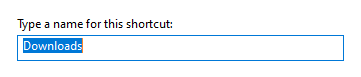
- உங்களுடைய வேலை குறுக்குவழி உங்களிடம் இருக்க வேண்டும் டெஸ்க்டாப் .
முறை 5: உங்கள் மூன்றாம் தரப்பு வைரஸ் தடுப்பு தற்காலிகமாக முடக்கவும்
நாங்கள் மேலே குறிப்பிட்டுள்ளபடி, மூன்றாம் தரப்பு வைரஸ் தடுப்பு பயன்பாடு உங்கள் கணினியில் இந்த பிழையை ஏற்படுத்தக்கூடும். விண்டோஸ் 10 பயனர்கள் பலவிதமான வைரஸ் தடுப்பு பயன்பாடுகள் இந்த பிழையை ஏற்படுத்தக்கூடும் என்று தெரிவிக்கின்றன, எனவே இந்த விருப்பத்தை நிராகரிக்க வேண்டாம்.
இதைச் சோதிப்பதற்கான சிறந்த மற்றும் பாதுகாப்பான வழி, உங்கள் வைரஸ் தடுப்புவை தற்காலிகமாக முடக்குவதன் மூலமும், பிழை இன்னும் ஏற்படுகிறதா என்று பார்ப்பதாலும் ஆகும்.
குறிப்பு : உங்கள் மூன்றாம் தரப்பு வைரஸ் தடுப்பு முடக்கப்பட்டிருக்கும் போது விண்டோஸ் டிஃபென்டரை இயக்குவதை உறுதிசெய்க. தீம்பொருள் பாதுகாப்பிற்கான டிஃபென்டர் ஒரு சொந்த விண்டோஸ் 10 தீர்வாகும், இது உங்கள் கணினியைப் பயன்படுத்தும் போது தேவையான பாதுகாப்பை வழங்கும் திறன் கொண்டது.
வைரஸ் தடுப்பு பயன்பாட்டை எவ்வாறு தற்காலிகமாக முடக்கலாம் என்பது இங்கே.
சுவிட்ச் பயனர் விருப்பம் சாளரங்கள் 7 இல்லை
- திற பணி மேலாளர் பின்வரும் வழிகளில் ஒன்றைப் பயன்படுத்துதல்:
- உங்கள் பணிப்பட்டியில் வலது கிளிக் செய்து தேர்வு செய்யவும் பணி மேலாளர் சூழல் மெனுவிலிருந்து.
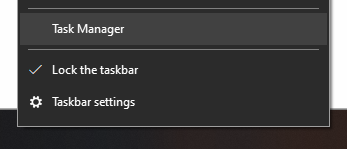
- அழுத்தவும் Ctrl + Alt + Del உங்கள் விசைப்பலகையில் விசைகள் மற்றும் பாதுகாப்பு விருப்பங்கள் திரை காண்பிக்கப்படும் வரை காத்திருங்கள். பின்னர், தேர்ந்தெடுக்கவும் பணி மேலாளர் .
- உங்கள் பணி நிர்வாகி சுருக்கமான பார்வையில் தொடங்கப்பட்டால், என்பதைக் கிளிக் செய்க கூடுதல் தகவல்கள் சாளரத்தின் கீழ் இடதுபுறத்தில் காணப்படும் விருப்பம்.
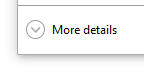
- க்கு மாறவும் தொடக்க பணி நிர்வாகி சாளரத்தின் மேலே உள்ள தாவல். துவக்கத்தில் உங்கள் கணினியுடன் தொடங்கும் அனைத்து பயன்பாடுகளையும் இங்கே காணலாம்.
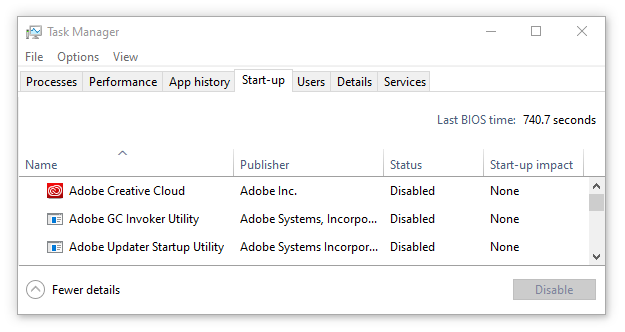
- உங்கள் மூன்றாம் தரப்பு வைரஸ் தடுப்பு பயன்பாட்டைத் தேர்ந்தெடுத்து, என்பதைக் கிளிக் செய்க முடக்கு சாளரத்தின் கீழ் வலதுபுறத்தில் உள்ள பொத்தான். பயன்பாட்டின் நிலை இதற்கு மாற வேண்டும் முடக்கப்பட்டது .
- உங்கள் கணினியில் நிறுவப்பட்ட ஒவ்வொரு மூன்றாம் தரப்பு வைரஸ் தடுப்பு மென்பொருளுக்கும் இதை மீண்டும் செய்யவும் மறுதொடக்கம் உங்கள் சாதனம்.
இந்த படிகளை முடித்த பிறகு, உங்கள் கணினி மூன்றாம் தரப்பு வைரஸ் தடுப்பு மென்பொருள் இல்லாமல் தொடங்கப்படும், இது உங்கள் பிரச்சினை தீர்க்கப்பட்டதா என்பதை சரிபார்க்கும் திறனை உங்களுக்கு வழங்கும்.
நீங்கள் விரும்பிய கோப்புறை / கோப்பை அணுகலாம், மாற்றலாம் மற்றும் நீக்க முடியும் என்றால், நீங்கள் பயன்படுத்தும் வைரஸ் தடுப்பு பயன்பாடு பிழையை ஏற்படுத்தியிருக்கலாம். வேறு பயன்பாட்டைத் தேட அல்லது வாடிக்கையாளர் ஆதரவைத் தொடர்பு கொள்ள பரிந்துரைக்கிறோம்.
எரிச்சலூட்டும் விண்டோஸ் விண்டோஸ் 10 இல் குறிப்பிட்ட சாதன பாதை அல்லது கோப்பு பிழையை அணுக முடியாது என்பதை இந்த வழிகாட்டி உங்களுக்கு உதவ முடியும் என்று நம்புகிறோம்.
மைக்ரோசாஃப்ட் விண்டோஸ் பற்றிய கூடுதல் தகவலுக்கு நீங்கள் பசியுடன் இருந்தால், சரிசெய்தல் சிக்கல்களுக்கு உதவி தேவை, அல்லது உங்கள் இயக்க முறைமை பற்றி மேலும் அறிய விரும்பினால், எங்கள் மற்றதைப் பாருங்கள் கட்டுரைகள் இங்கே.
நீங்கள் ஒரு மென்பொருள் நிறுவனத்தைத் தேடுகிறீர்களானால், அதன் நேர்மை மற்றும் நேர்மையான வணிக நடைமுறைகளுக்கு நீங்கள் நம்பலாம், சாப்ட்வேர் கீப்பைத் தவிர வேறு எதையும் பார்க்க வேண்டாம். நாங்கள் ஒரு மைக்ரோசாஃப்ட் சான்றளிக்கப்பட்ட கூட்டாளர் மற்றும் பிபிபி அங்கீகாரம் பெற்ற வணிகமாகும், இது எங்கள் வாடிக்கையாளர்களுக்குத் தேவையான மென்பொருள் தயாரிப்புகளில் நம்பகமான, திருப்திகரமான அனுபவத்தைக் கொண்டுவருவதில் அக்கறை கொண்டுள்ளது. எல்லா விற்பனைக்கும் முன்பும், போது, மற்றும் பிறகு நாங்கள் உங்களுடன் இருப்போம்.
இது எங்கள் 360 டிகிரி மென்பொருள் கீப் உத்தரவாதம். எனவே, நீங்கள் எதற்காக காத்திருக்கிறீர்கள்? இன்று எங்களை +1 877 315 1713 அல்லது sales@softwarekeep.com என்ற மின்னஞ்சல் முகவரிக்கு அழைக்கவும். அதேபோல், நீங்கள் லைவ் சேட் வழியாக எங்களை அணுகலாம்.